Fios အဝေးထိန်းအလုပ်မလုပ်ပါ- မိနစ်ပိုင်းအတွင်း ဘယ်လိုပြင်မလဲ။

မာတိကာ
Fios TV အတွက် Verizon ၏နောက်ဆုံးပေါ် အဝေးထိန်းကိရိယာများသည် အရွယ်အစားသေးငယ်ပြီး အံ့သြဖွယ်အင်္ဂါရပ်များ ပါရှိသည်။
ကျွန်ုပ်သည် Fios TV ပက်ကေ့ဂျ်ကို မကြာသေးမီက ဝယ်ယူခဲ့ပြီး၊ ကျွန်ုပ်၏ အဝေးထိန်းစနစ် ရုတ်တရက် အလုပ်မလုပ်တော့သည်အထိ ၎င်း၏လုပ်ဆောင်နိုင်စွမ်းနှင့် လည်ပတ်နိုင်မှုနှင့်အတူ အလွန်ပျော်ရွှင်ခဲ့ပါသည်။ လွန်ခဲ့သည့်ရက်အနည်းငယ်က။
ပြဿနာက ဘာဖြစ်နိုင်သည်ကို မသေချာသောကြောင့်၊ ကျွန်ုပ်သည် မည်သို့ကိုင်တွယ်ဖြေရှင်းပြီး အထိရောက်ဆုံးဖြေရှင်းနည်းကို ရှာဖွေရန်အင်တာနက်သို့ ခုန်တက်သွားပါသည်။
များစွာသောအချက်မှာ၊ လူများသည် ၎င်းတို့၏ Fios TV အဝေးထိန်းခလုတ်များနှင့် အလားတူပြဿနာများ ကြုံတွေ့နေရသည်။
ဘက်ထရီနည်းသော သို့မဟုတ် အနီအောက်ရောင်ခြည် နှောက်ယှက်မှု အပါအဝင် ပြဿနာများစွာကို ဖြစ်စေနိုင်သည်။
သို့သော် သင်ကြုံတွေ့ရသည့် ပြဿနာကို ကျဉ်းမြောင်းရန် မလွယ်ကူပါ။ အဘယ်ကြောင့်ဆိုသော် သင်သည် hit and trial method ကို အသုံးပြုရန် ဖြစ်နိုင်ခြေများပါသည်။
ထို့ကြောင့် လုပ်ငန်းစဉ်ကို လွယ်ကူချောမွေ့စေပြီး သင့်အား အသင့်လျော်ဆုံးနှင့် အထိရောက်ဆုံးဖြေရှင်းနည်းကို ရှာတွေ့နိုင်စေရန်၊ ဖြစ်နိုင်ချေရှိသော ပြဿနာများနှင့် ၎င်းတို့၏ ဖြေရှင်းချက်များကို ရှင်းပြထားသော ဤဆောင်းပါးကို ရေးဆွဲထားပါသည်။ .
သင်၏ Verizon Fios TV အဝေးထိန်းစနစ် အလုပ်မလုပ်ပါက၊ ဘောက်စ်ကို ပြန်လည်စတင်ပြီး အဝေးထိန်းဘက်ထရီများကို ပြောင်းလဲကြည့်ပါ။ ၎င်းသည် အလုပ်မလုပ်သေးပါက၊ အချက်ပြအတားအဆီးများ သို့မဟုတ် အနှောင့်အယှက်များ ရှိမရှိ ကြည့်ပါ။ မဟုတ်ပါက၊ သင်သည် ဆက်တင်ဘောက်စ်ကို ပြန်လည်သတ်မှတ်ပြီး အဝေးထိန်းစနစ်ကို ပြန်လည်ပရိုဂရမ်ပြန်လုပ်ရန် လိုအပ်ပေမည်။
Fios အဝေးထိန်းစနစ် အလုပ်မလုပ်ရသည့် အကြောင်းရင်းများ
သင်၏ Fios TV အဝေးထိန်းခလုတ်ကို အကြောင်းအမျိုးမျိုးကြောင့် အလုပ်မလုပ်နိုင်ပါ။
အဝေးထိန်းကို set-top box တွင် ပရိုဂရမ်ထည့်သွင်းထားသောကြောင့်၊ အဝေးထိန်းစနစ်ကို ကာကွယ်ရန် နည်းပညာဆိုင်ရာ ပြဿနာများစွာ ပေါ်ပေါက်လာနိုင်သည်။အသုံးပြုနေပါသည်။
နောက်ထပ်ဖြစ်နိုင်ချေတစ်ခုမှာ TV ဆက်တင်များကို မတော်တဆပြောင်းသွားခြင်းဖြစ်ပါသည်။
ရီမုတ်ကိုအသုံးပြု၍ သင့် TV သည် ချန်နယ် 3 သို့မဟုတ် 4 သို့ သတ်မှတ်ပေးထားသည့်အရာနှင့်အတူ ပါလာပြီး ၎င်းကို လောလောဆယ်တွင် သတ်မှတ်ထားသည် သင်ထိန်းချုပ်ရန် ကြိုးစားနေသည့် အဝင်မုဒ်။
သင်လည်း ဖတ်ရှုခံစားနိုင်ပါသည်-
- FIOS အဝေးထိန်းစနစ်မှ ချန်နယ်များကို ပြောင်းလဲမည်မဟုတ်ပါ- ပြဿနာဖြေရှင်းနည်း
- Verizon FiOS အဝေးထိန်းအသံအား TV Volume သို့ ပရိုဂရမ်လုပ်နည်း
- Fios အဝေးထိန်းအသံအတိုးအကျယ် အလုပ်မလုပ်ခြင်း- မိနစ်အတွင်း ပြုပြင်နည်း
အမေးများသောမေးခွန်းများ
FiOS TV အဝေးထိန်းစနစ်ကို သင်မည်ကဲ့သို့ ပြန်လည်ပရိုဂရမ်လုပ်သနည်း။
ဆက်တင်များမှ “ပရိုဂရမ်အဝေးထိန်း” ရွေးစရာကို အသုံးပြု၍ ၎င်းကို သင်လုပ်ဆောင်နိုင်သည်။
ကျွန်ုပ်၏ကျွန်ုပ်ကို မည်သို့ပြန်လည်သတ်မှတ်ရမည်နည်း။ FIOS အဝေးထိန်းခလုတ်?
သင့်အဝေးထိန်းကို ပြန်လည်သတ်မှတ်ရန်၊ OK နှင့် FiOS TV ခလုတ်များကို တပြိုင်နက်တည်း နှိပ်ပြီး အလင်းနှစ်ခါမှိတ်တုတ်မှိတ်တုတ်မှိတ်တုတ်လွှတ်လိုက်ပါ။
ကျွန်ုပ်၏ဖုန်းကို FiOS အဝေးထိန်းစနစ်အဖြစ် မည်သို့အသုံးပြုရမည်နည်း။
App Store သို့မဟုတ် Play Store မှ Fios အဝေးထိန်းအက်ပ်ကို ဒေါင်းလုဒ်လုပ်ပါ။
ကုဒ်မပါဘဲ ကျွန်ုပ်၏ Verizon အဝေးထိန်းကို မည်သို့ပရိုဂရမ်လုပ်မည်နည်း။
နှိပ်ပြီး ဖိထားခြင်းဖြင့် ၎င်းကို သင်လုပ်ဆောင်နိုင်သည် TV key ကို 6 စက္ကန့်ထားပါ။
ကောင်းစွာလည်ပတ်ခြင်းမှ။အဖြစ်များဆုံးပြဿနာများမှာ-
Drained Batteries

အဝေးထိန်းခလုတ်ကို မကြာသေးမီက စတင်အသုံးပြုခဲ့သော်ငြားလည်း ဘက်ထရီများပါသွားနိုင်သည့် အခွင့်အလမ်းရှိပါသည် လုံးဝကုန်သွားပါပြီ။
သင်အသုံးပြုသည့်ဘက်ထရီများတွင် ပြဿနာရှိနိုင်သည်၊ သို့မဟုတ် အကြောင်းပြချက်တစ်ခု သို့မဟုတ် အခြားတစ်ခုကြောင့် ပုံမှန်ထက်ပိုမြန်သောဘက်ထရီကို ရီမုတ်မှ မီးလောင်သွားခြင်းဖြစ်နိုင်သည်။
ပရိုဂရမ်ရေးဆွဲခြင်းပြဿနာ
စနစ်တကျလုပ်ဆောင်နိုင်ရန် အဝေးထိန်းတိုင်းကို set-top box ဖြင့် ပရိုဂရမ်ရေးဆွဲထားရပါမည်။
သို့သော်၊ အဝေးထိန်းခလုတ် အလုပ်မလုပ်ဘဲ ဘက်ထရီအသစ်ဖြစ်ပါက ပရိုဂရမ်ရေးဆွဲရာတွင် ပြဿနာရှိနိုင်ပါသည်။
သင်သည် အဝေးထိန်းစနစ်အား ပြန်လည်ပရိုဂရမ်လုပ်ရန် လိုအပ်ပေမည်။
အတားအဆီးများ
နောက်ထပ်ပြဿနာတစ်ခုမှာ သင်သည် အတားအဆီးများဖြစ်ပေါ်စေသည့် နေရာတစ်ခုမှ set-top box ကို အဝေးထိန်းစနစ်ဖြင့် လည်ပတ်ရန် ကြိုးစားနေခြင်းဖြစ်သည်။ အချက်ပြပြဿနာ။
နောက်ထပ်အကြောင်းရင်းတစ်ခုမှာ သင်သည် set-top box ၏ရှေ့တန်းမတွင်ရှိနေခြင်းကြောင့်ဖြစ်နိုင်သည်။
Fios TV အဝေးထိန်းကိရိယာများသည် IR ကိုအခြေခံထားသောကြောင့်၊ သင်ရှိနေကြောင်းသေချာရန်လိုသည်။ အတားအဆီးမရှိသဖြင့် သင်သည် စက်၏မြင်ကွင်းတွင် ရှိနေပါသည်။
Fios Box ကို ပြန်လည်စတင်ပါ

သင့်အဝေးထိန်းစနစ် အလုပ်မလုပ်တော့ပါက၊ သင်၏ပထမအဆင့်သည် Fios set-top box ကို ပြန်လည်စတင်သင့်ပါသည်။
စနစ်ကို ပြန်လည်စတင်ခြင်းသည် အတော်လေး လွယ်ကူပါသည်။
သင်လုပ်ရန်မှာ စက်ပစ္စည်းကို ပါဝါရင်းမြစ်မှ ပလပ်ဖြုတ်ပြီး မိနစ်အနည်းငယ်စောင့်ပါ။
စောင့်ဆိုင်းပြီးနောက်၊ ပြန်လည်ပလပ်ထိုးပါ။ ပါဝါရင်းမြစ်မှ စက်ပစ္စည်းကို ပြန်လည်စတင်ခွင့်ပြုရန် စက္ကန့်အနည်းငယ်စောင့်ပါ။
စနစ် ပြန်လည်စတင်ပြီးသည်နှင့်၊အဝေးထိန်းစနစ်သည် လွယ်ကူချောမွေ့ပြီး စတင်အလုပ်လုပ်နိုင်ခြေများပါသည်။
ဘက်ထရီများကို အစားထိုးပါ
ရီမုတ်မှ ရီမုတ်မှ အလုပ်မလုပ်သောကြောင့် စနစ်သည် အဝေးထိန်းခလုတ်ကို တုံ့ပြန်ခြင်းမရှိသည့် အခွင့်အလမ်းရှိသည်။
ထို့ကြောင့်၊ အဝေးထိန်းကိရိယာ ချို့ယွင်းနေသည်ဟု ထင်မြင်ယူဆခြင်းမပြုမီ၊ အဝေးထိန်းရှိဘက်ထရီများကို စစ်ဆေးပါ။
ဘက်ထရီကို အစားထိုးကြည့်ပါ။
ရီမုတ်သည် စတင်အလုပ်လုပ်နိုင်သည်။
အများစုတွင် ကိစ္စများတွင်၊ လွန်ခဲ့သည့် ရက်သတ္တပတ်အနည်းငယ်က ဘက်ထရီများကို ၎င်းတို့က အစားထိုးထားသောကြောင့် ဘက်ထရီတစ်ခုတည်းသာ အစားထိုးရန် လိုအပ်နိုင်သည်ဟူသောအချက်ကို လူများက လျစ်လျူရှုထားကြသည်။
သို့သော် သင်သည် စျေးပေါသောဘက်ထရီကို အသုံးပြုနေပါက၊ ၎င်းတို့သည် သင်မျှော်လင့်ထားသည်ထက် ပိုမိုမြန်ဆန်စွာ ကုန်ဆုံးသွားမည့် အခွင့်အရေးရှိသည်။ အဲဒါတွေကို။
ကြည့်ပါ။: Honeywell အပူချိန်ထိန်းကိရိယာ စောင့်ပါ မက်ဆေ့ချ်- ၎င်းကို ဘယ်လိုပြင်မလဲ။ဒါကြောင့်မို့လို့၊ ဘက်ထရီတွေကို အစားထိုးရင်းနဲ့ အနည်းဆုံး ရှစ်လကနေ ဆယ်လအထိ ချောမွေ့တဲ့ လုပ်ဆောင်နိုင်စွမ်းကို ပေးစွမ်းမယ့် အဆင့်မြင့်ဆဲလ်တွေကို သုံးကြည့်ပါ။
စက်ပစ္စည်းက အသုံးမပြုပါဘူး
အခြားပြဿနာမှာ စက်ပစ္စည်းသည် တက်ကြွခြင်းမရှိသည့်အတွက် ဖြစ်နိုင်သည်။
တစ်ခါတစ်ရံတွင်၊ set-top box သည် LCD တွင် ဒေတာကိုပြသသော်လည်း ၎င်းသည် အမှန်တကယ်အလုပ်မလုပ်နိုင်ပေ။
ထို့ကြောင့် အကယ်၍ သင်သည်၊ စက်ပေါ်ရှိ ကျပန်းချန်နယ်နံပါတ်များကို ကြည့်ရှုသော်လည်း အဝေးထိန်းကို မတုံ့ပြန်ပါက ပိတ်သွားနိုင်သည်။
ကြည့်ပါ။: သင်၏စမတ်တီဗီတွင် Beachbody ကို ၀ယ်လိုအားရယူနည်း- လွယ်ကူသောလမ်းညွှန်စက်ပစ္စည်းပေါ်ရှိ ပါဝါခလုတ် သို့မဟုတ် အဝေးထိန်းခလုတ်ကို အသုံးပြု၍ ၎င်းကိုဖွင့်ကြည့်ပါ။
ထို့အပြင်၊ ဤအချက်ကြောင့်၊ အဝေးထိန်းခလုတ်ကို မှန်ကန်စွာ လင့်ခ်မချိတ်မိစေရန် အခွင့်အလမ်းရှိပါသည်၊ ထို့ကြောင့် ၎င်းကို ပြန်လည်လင့်ခ်ချိတ်ရပေမည်။
၎င်းအတွက်၊ ဤအဆင့်များကို လိုက်နာပါ-
- မီနူးကို နှိပ်ပါ။ အဝေးထိန်းခလုတ်ပေါ်ရှိ ခလုတ်။
- ဖောက်သည်ပံ့ပိုးမှု ရွေးချယ်မှုသို့ ရွှေ့ပြီး၎င်းကိုရွေးချယ်ပါ။
- Home Agent ကိုဖွင့်ပါ။
- ပရိုဂရမ်အဝေးထိန်းကို ရွေးပါ။
- အဝေးထိန်းခလုတ်ကို ချိတ်ဆက်ရန် စခရင်ပေါ်တွင် ပေါ်လာသည့် ညွှန်ကြားချက်များကို လိုက်နာပါ။
Signal အတားအဆီးများ
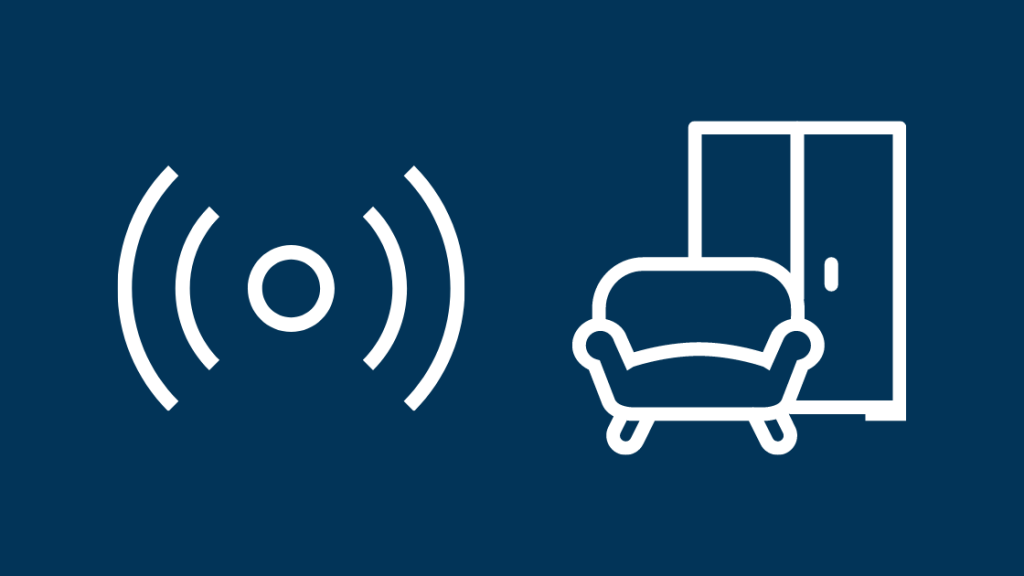
အခြားအဝေးထိန်းကိရိယာများကဲ့သို့ပင်၊ Fios TV အဝေးထိန်းကိရိယာသည် လက်ခံသူနှင့် ဆက်သွယ်ရန်အတွက် အနီးနားရှိ အနီအောက်ရောင်ခြည်အလင်းငယ်ကို အသုံးပြုပါသည်။
IR ဖြတ်သန်းနိုင်သည့် ပစ္စည်းများ ရှိပါသည်။
သို့သော် အနီးနားရှိ IR သည် လှိုင်းအလျားအရ မြင်နိုင်သောအနီရောင်အလင်းနှင့် အတော်လေးဆင်တူပါသည်။
ထို့ကြောင့်၊ အထူးသဖြင့် သတ္တုအရာဝတ္တုတွင် အလင်းအမှောင်အတားအဆီးတစ်ခုရှိနေပါက၊ အချက်ပြများသည် ဖြတ်သန်းသွားမည်မဟုတ်ပါ။ set-top box သို့။
အလူမီနီယမ်သတ္တုပြား၊ ပလတ်စတစ်စာရွက်၊ သံကြိုးနှင့် အခြားအရာဝတ္ထုများကဲ့သို့ အတားအဆီးများကို ထားခြင်းဖြင့် အဝေးထိန်းကိရိယာကို အသုံးပြုခဲ့သည်။
ရီမုတ်မှ အချက်ပြမှုများကို ဖြတ်၍သာ ပေးပို့နိုင်သည် အိမ်သာသုံးစက္ကူ၊ သို့သော် အခြားအတားအဆီးများရှိသောအခါတွင်၊ set-top box သည် အချက်ပြမှုပေါ်မတက်ပါ။
ဤပြဿနာကိုဖြေရှင်းရန်၊ အဝေးမှ အချက်ပြမှုများကို အဟန့်အတားဖြစ်စေမည့် မည်သည့်အတားအဆီးများကိုမဆို ဖယ်ရှားကြည့်ပါ။
Fios Box ကို ပြန်လည်သတ်မှတ်ပါ

သင့်အဝေးထိန်းသည် အဘယ်ကြောင့် အလုပ်မလုပ်သည်ကို အဖြေရှာမရပါက၊ သင်သည် သင်၏ Fios ဘောက်စ်ကို ပြန်လည်သတ်မှတ်ရန် လိုအပ်ပေမည်။
သင်၏ Fios ဘောက်စ်ကို ပြန်လည်သတ်မှတ်ရန်၊ လိုက်နာပါ ဤအဆင့်များ-
- ပါဝါကြိုးအား ပလပ်ပေါက်မှ 15 စက္ကန့်ကြာ ဖြုတ်ပါ၊ ထို့နောက် ၎င်းကို ပလပ်ထိုးပါ။
- အသေးစိတ်အချက်အလက်များကို set-top box ၏ LCD တွင် ပေါ်လာသည့်အချိန်အထိ စောင့်ပါ။
- စက်ပစ္စည်းကိုဖွင့်ပါ။
- အပြန်အလှန်တုံ့ပြန်သောမီဒီယာလမ်းညွှန်မွမ်းမံမှုများကို မိနစ်အနည်းငယ်အတွင်း စတင်ပါမည်။
သင် အလားတူကြုံတွေ့နေရဆဲဖြစ်ပါကပြဿနာ၊ သင်သည် set-top box ကို ပြန်လည်စတင်ရန် လိုအပ်ပေမည်။
အဝေးထိန်းကို ပြန်လည်သတ်မှတ်ပြီး ပြန်လည်ပရိုဂရမ်
အဝေးထိန်းစနစ်သည် အလုပ်မလုပ်သေးပါက၊ သင်သည် သင်၏ Fios အဝေးထိန်းစနစ်အား ပြန်လည်သတ်မှတ်ရန် လိုအပ်ပေမည်။ set-top box အရ အဝေးထိန်း။
Fios TV သည် အဝေးထိန်းခလုတ် အမျိုးအစားသုံးမျိုးပါရှိပြီး ၎င်းတို့တစ်ခုစီအတွက် ပရိုဂရမ်ရေးဆွဲခြင်းနည်းလမ်းမှာ မတူညီပါ။
လက်စွဲစာအုပ်အတွက် သင်တိုင်ပင်နိုင်ပါသည်။ ပရိုဂရမ်အသေးစိတ်အချက်အလက်များ။
သို့သော်လည်း၊ သင်၏လွယ်ကူစေရန် Fios TV Box အတွက် အဝေးထိန်းခလုတ်ကို ပရိုဂရမ်ပြုလုပ်ခြင်း အဆင့်ဆင့်ကို ဖော်ပြထားပါသည်။
Verizon P265

ဤနည်းလမ်းတွင် TV ကုဒ်ကို ကိုယ်တိုင်ရှာဖွေခြင်းတွင် ပါဝင်ပါသည်။
သင်၏ Verizon P265 အဝေးထိန်း အစီအစဉ်အတွက် ဤအဆင့်များကို လိုက်နာပါ-
- ရီမုတ်ရှိ ဘက်ထရီများ အသစ်ဖြစ်ကြောင်း သေချာပါစေ။ ထို့နောက် set-top box ကိုဖွင့်ထားသည်။
- အဝေးထိန်းတွင်၊ OK နှင့် Fios TV ခလုတ်များကို တစ်ချိန်တည်းတွင် 5 စက္ကန့်ကြာ အတူတူ နှိပ်ပါ။
- ခလုတ်များကို တစ်ချိန်တည်းတွင် လွှတ်လိုက်ပါ။
- Play ခလုတ်ကို နှိပ်ပြီး တိုက်ရိုက် TV ပိတ်သွားသည်အထိ ဆက်တိုက်နှိပ်ပါ။
- မျက်နှာပြင် လွတ်သွားသည်နှင့် ခလုတ်ကို လွှတ်လိုက်ပါ။
- အဝေးထိန်းရှိ LED မီး စက်ပစ္စည်းသည် TV ကုဒ်အသစ်ကို စမ်းသပ်နေချိန်တိုင်း မျက်တောင်ခတ်နေပါသည်။
- စနစ်သည် အဝေးထိန်းခလုတ်ကို ပရိုဂရမ်ပြုလုပ်ရန် TV ကုဒ်များကို တစ်ခုပြီးတစ်ခု စမ်းသပ်ပါမည်။
၎င်းသည် ပုံမှန်ထက် အချိန်ပိုကြာနိုင်သည်၊ ထို့ကြောင့်၊ စိတ်ရှည်သည်းခံပါ။
သင်သည် Ch+ နှင့် Ch- ခလုတ်များကို တစ်ကြိမ်လျှင် TV ကုဒ်တစ်ခုသို့ ရှေ့သို့သွားရန် သို့မဟုတ် နောက်သို့သွားနိုင်သည်။
သင်လည်း အသုံးပြုနိုင်သည်။Verizon Fios အဝေးထိန်းကုဒ်များဆိုင်ရာ လမ်းညွှန်ချက်အပြည့်အစုံ။
Verizon P283

ဤနည်းလမ်းသည် တီဗီကုဒ်ကို ကိုယ်တိုင်ရှာဖွေခြင်းတွင် ပါဝင်ပါသည်။
သင်၏ အစီအစဉ်တင်ဆက်ရန်အတွက် ဤအဆင့်များကို လိုက်နာပါ။ Verizon P265 အဝေးထိန်း-
- အဝေးထိန်းရှိ ဘက်ထရီများ အသစ်ဖြစ်ကြောင်း သေချာစေပြီး ဆက်တင်ဘောက်စ်ကို ဖွင့်ထားကြောင်း သေချာပါစေ။
- အဝေးထိန်းတွင် OK နှင့် Fios TV ခလုတ်များကို နှိပ်ပါ။ တစ်ချိန်တည်းတွင် 5 စက္ကန့်ကြာ အတူတူနေပါ။
- ခလုတ်များကို တစ်ချိန်တည်းတွင် လွှတ်လိုက်ပါ။
- တိုက်ရိုက်တီဗီ ပိတ်သွားသည်အထိ ကစားရန် ခလုတ်ကို နှိပ်ပြီး ဆက်နှိပ်ပါ။
- ကဲ့သို့ပင်၊ မျက်နှာပြင်ကွက်လပ်သွားသည်နှင့် မကြာမီ ခလုတ်ကို လွှတ်လိုက်ပါ။
- တီဗီကုဒ်အသစ်ကို စမ်းသပ်နေတိုင်း စက်က TV ကုဒ်အသစ်တစ်ခုကို စမ်းသပ်လိုက်တိုင်း အဝေးထိန်းမီးမှိတ်တုတ်မှိတ်တုတ် ဖြစ်သွားသည်။
- စနစ်သည် TV ကုဒ်များကို တစ်ခုပြီးတစ်ခု စမ်းသပ်သွားမည်ဖြစ်သည်။ အဝေးထိန်းခလုတ်ကို အစီအစဉ်ဆွဲရန်။
၎င်းသည် ပုံမှန်ထက် အချိန်ပိုယူရနိုင်သောကြောင့် စိတ်ရှည်သည်းခံပါ။
တီဗီကုဒ်တစ်ခုရှေ့သို့ နောက်သို့သွားရန်အတွက် Ch+ နှင့် Ch- ခလုတ်များကို သင်သုံးနိုင်သည်။ တစ်ချိန်တည်းတွင်။
Phillips 302

ဤနည်းလမ်းတွင် တီဗီကုဒ်ကို ကိုယ်တိုင်ရှာဖွေခြင်း ပါဝင်ပါသည်။
သင်၏ Verizon P265 အဝေးထိန်းစနစ်ကို ပရိုဂရမ်ပြုလုပ်ရန် ဤအဆင့်များကို လိုက်နာပါ-
- ရီမုတ်မှ ဘက်ထရီများ အသစ်ဖြစ်ကြောင်း နှင့် set-top box ကိုဖွင့်ထားကြောင်း သေချာပါစေ။
- အဝေးထိန်းတွင်၊ OK နှင့် Fios TV ခလုတ်များကို တစ်ချိန်တည်း အတူတူ နှိပ်ပါ 5 စက္ကန့်ကြာသည်။
- ခလုတ်များကို တစ်ချိန်တည်းတွင်လွှတ်လိုက်ပါ။
- အဝေးထိန်းခလုတ်ရှိ အနီရောင်မီးသည် နှစ်ကြိမ်မှိတ်တုတ်မှိတ်တုတ်မှိတ်တုတ်နေရပါမည်။
- နံပါတ်တပ်ထားသော 922 ကိုရိုက်ထည့်ပါ။အဝေးထိန်းခလုတ်များရှိ ခလုတ်များ။
- ဖွင့်ရန်ခလုတ်ကို နှိပ်ပြီး တိုက်ရိုက် TV ပိတ်သွားသည်အထိ ဆက်လက်နှိပ်ပါ။
- မျက်နှာပြင် လွတ်သွားသည်နှင့်တပြိုင်နက် ခလုတ်ကို လွှတ်လိုက်ပါ။
- အကယ်၍ တီဗီသည် မပိတ်ပါ၊ လုပ်ငန်းစဉ်ကို ပြန်လုပ်ကာ အခြား TV ကုဒ်ကို ထည့်ပါ။ ပိတ်သွားပါက နောက်တစ်ဆင့်သို့ ရွှေ့ပါ။
- တီဗီကိုဖွင့်ရန် ပါဝါခလုတ်ကို နှိပ်ပါ။
- တီဗီအသစ်ကို စမ်းသပ်နေတိုင်း စက်မှ TV အသစ်ကို စမ်းသပ်နေချိန်တိုင်း အဝေးထိန်းခလုတ်မှ LED မီးမှိတ်တုတ်မှိတ်တုတ် ကုဒ်။
- စနစ်သည် အဝေးထိန်းစနစ်အား ပရိုဂရမ်ပြုလုပ်ရန် TV ကုဒ်များကို တစ်ခုပြီးတစ်ခု စမ်းသပ်ပါမည်။
၎င်းသည် ပုံမှန်ထက် အချိန်ပိုယူနိုင်သောကြောင့် စိတ်ရှည်ပါ။
တစ်ကြိမ်လျှင် TV ကုဒ်တစ်ခုရှေ့သို့သွားရန်အတွက် Ch+ နှင့် Ch- ခလုတ်များကို သင်အသုံးပြုနိုင်ပါသည်။
ခလုတ်တစ်ခုစီစီ
ပြဿနာဆက်ရှိနေပါက၊ သင်စမ်းသုံးကြည့်ရန် သီးခြားခလုတ်တစ်ခုစီကို အသုံးပြုနိုင်ပါသည်။ အဝေးထိန်းကိရိယာကို ပြင်ပါ။
ပြဿနာကို ဖြေရှင်းရန်၊ ဤအဆင့်များကို လိုက်နာပါ-
- အဝေးမှ STB ခလုတ်ကို နှိပ်ပါ။
- လမ်းညွှန်ရွေးချယ်မှုကို ရွေးပါ။
- ချန်နယ်အတက်ခလုတ်ကို နှိပ်ပါ။
- ချန်နယ်အောက်ခလုတ်ကို နှိပ်ပါ။
- အသံအတိုးအကျယ်ခလုတ်ကို နှိပ်ပါ။
- အသံအတိုးအကျယ်လျှော့ခလုတ်ကို နှိပ်ပါ။
- အဝေးထိန်းသည် ကောင်းမွန်စွာ တုံ့ပြန်မှုစတင်နိုင်ခြေများပါသည်။
၎င်းသည် အလုပ်မလုပ်သေးပါက၊ သင်သည် အဝေးထိန်းအသစ်တစ်ခုဝယ်ရန် သို့မဟုတ် Verizon ဖောက်သည်အကူအညီကို ၎င်းတို့၏ အခမဲ့နံပါတ်ဖြင့် ဖုန်းခေါ်ဆိုနိုင်ပါသည်။
သူတို့ကို အီးမေးလ်တစ်စောင် ချန်ထားနိုင်သည်။
IR အနှောင့်အယှက်
ရှားပါးသောကိစ္စများတွင် Fios အဝေးထိန်းသည် IR အနှောင့်အယှက်ကြောင့် တုံ့ပြန်ခြင်းမရှိပါ။
၎င်းသည် ဖြစ်ပေါ်စေနိုင်သည်။ အားဖြင့်အဝေးထိန်းခလုတ်၊ တပ်ဆင်ပုံး သို့မဟုတ် အခန်းတွင်းရှိ အခြားလျှပ်စစ်ပစ္စည်းတစ်ခုခုကို အပူလွန်ကဲစေပါသည်။
ထို့အပြင် သင်သည် အလွန်အေးသောအခန်းတွင် စက်နှင့် အဝေးထိန်းခလုတ်ကို အသုံးပြုပါက၊ ချိတ်ဆက်မှု လျော့နည်းသွားပြီး အဟန့်အတားဖြစ်နေသည်ကို သတိပြုမိပါလိမ့်မည်။
ထို့ပြင်၊ အခန်းတွင်းရှိ အခြားပစ္စည်းများလည်း IR ကိုအသုံးပြုပါက၊ သင်သည် လျော့ရဲသောအဝေးထိန်းလုပ်ဆောင်ချက်ကို ကြုံတွေ့ရလိမ့်မည်။
နောက်ခံအလင်းဆက်တင်များကို လျှော့ချခြင်းဖြင့် ၎င်းကိုဖြေရှင်းနိုင်ပါသည်။
ချိတ်ဆက်မှုလျော့ရဲခြင်း

Optical Network Terminal (ONT) သည် ဖိုက်ဘာမှတစ်ဆင့် ထွက်လာသော optical signal ကို TV အတွက် သီးခြားအချက်ပြမှုများအဖြစ် ပြောင်းလဲပေးသည့် ကိရိယာတစ်ခုဖြစ်သည်။
ချိတ်ဆက်မှု ချောင်သွားပါက၊ အဝေးထိန်းခလုတ်သည် ရှိမည်မဟုတ်ပါ။ set-top box ကို ထိန်းချုပ်နိုင်မည်ဖြစ်သည်။
ထို့ပြင်၊ အကယ်၍ သင်သည် ပင်မဖိုင်ဘာဖြင့် ခွဲခြမ်းတစ်ခုကို အသုံးပြုပါက၊ သင်သည် အလားတူပြဿနာကို ရင်ဆိုင်ရနိုင်သည်။
စနစ်အား သေချာစေရန် မည်သည့်ချိတ်ဆက်မှုများ ချောင်သွားသည်ကို စစ်ဆေးကြည့်ပါ။ ကောင်းစွာလည်ပတ်နေပါသည်။
Fios အဝေးထိန်း တီဗီဘောက်စ်ဖြင့် အလုပ်မလုပ်ပါ
အဝေးထိန်းသည် တီဗီဘောက်စ်တွင် အလုပ်မလုပ်ပါက၊ စနစ်အား ပြန်လည်သတ်မှတ်ကြည့်ပါ။
၎င်းသည် အလုပ်မလုပ်ပါက၊ ၊ စနစ်ကို ပြန်ဖွင့်ကြည့်ပါ။
မဟုတ်ရင် Verizon ဖောက်သည်အကူအညီကို ဖုန်းခေါ်ဆိုပြီး စက်ပစ္စည်းကို အစားထိုးရနိုင်ပါတယ်။
Verizon Stream TV Remote တွဲချိတ်ခြင်းမပြုပါ
၎င်းကို သင်ပြင်ဆင်နိုင်ပါသည်။ Stream TV ကို Bluetooth ရှာဖွေမှုမုဒ်တွင် ထားခြင်းဖြင့်။
သင့်တွင် တွဲချိတ်ပြီးသား အဝေးထိန်းကိရိယာ မရှိသေးပါက၊ အဝေးထိန်းအက်ပ်ကို အသုံးပြုကြည့်ပါ။
OK ခလုတ်နှင့် မီနူးခလုတ်ကို တစ်ပြိုင်နက်တည်း နှိပ်ပါ။ 6 စက္ကန့်ကြာပြီးနောက် ခလုတ်များကို တစ်ပြိုင်နက် လွှတ်ပေးပါ။ သင်တွဲချိတ်ခြင်းမုဒ်သို့ ဝင်ရောက်ပါမည်။
Fios TV One အဝေးထိန်းတွဲချိတ်ခြင်း မအောင်မြင်ပါ
အဝေးထိန်းသည် တွဲချိတ်ရန် ပျက်ကွက်ပါက၊ သင်သည် ၎င်းကို ကိုယ်တိုင်တွဲချိတ်နိုင်သည်။
၎င်းကို ပရိုဂရမ်အဝေးထိန်းကို အသုံးပြု၍ လုပ်ဆောင်နိုင်သည် ဆက်တင်များတွင် ရွေးချယ်စရာ။
သင့်တွင် မည်သည့်စက်ပစ္စည်းကိုမျှ ထိန်းချုပ်ဝင်ရောက်ခွင့်မရှိပါက၊ App Store နှင့် Play Store တွင်ရနိုင်သော Fios အဝေးထိန်းအက်ပ်ကို အသုံးပြုပါ။
Fios အဝေးထိန်းခလုတ်ပါဝါခလုတ်မဟုတ်ပါ လုပ်ဆောင်နေသည်
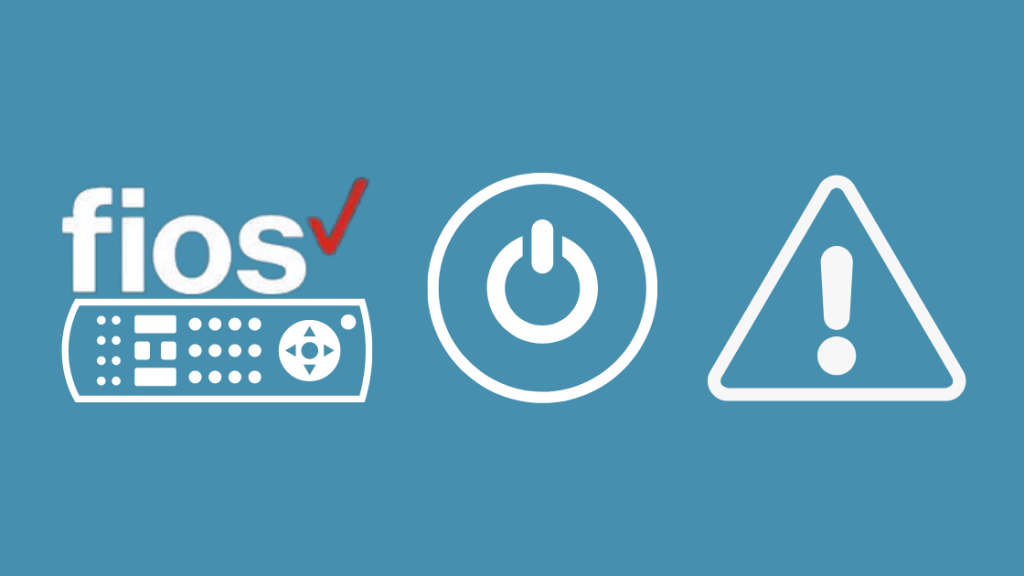
ပါဝါခလုတ် အလုပ်မလုပ်ပါက၊ ဤအဆင့်များကို လိုက်နာပါ-
- OK နှင့် စတင်ပုံသဏ္ဍာန်ခလုတ်ကို တစ်ချိန်တည်းတွင် နှိပ်ပါ။
- မီးနီသည် နှစ်ကြိမ်မှိတ်တုတ်မှိတ်တုတ်မှိတ်တုတ် ပွင့်နေမည်ဖြစ်သည်။
- ခလုတ်များကို ကိုင်ထားစဉ် အလုပ်မလုပ်သောခလုတ်ကို နှိပ်ပါ။
စက်ပစ္စည်းသည် ကုဒ်အသစ်အချို့ကို စစ်ဆေးမည်ဖြစ်ပြီး၊ အလုပ်မလုပ်သော ခလုတ်များသည် အများအားဖြင့် အလုပ်စတင်နိုင်ဖွယ်ရှိသည်။
သင်၏ Fios အဝေးထိန်းစနစ်ဖြင့် ပြန်လည်လုပ်ဆောင်ခြင်းကို ရယူလိုက်ပါ
ဤဆောင်းပါးတွင် ဖော်ပြထားသော နည်းလမ်းအားလုံးကို သင်ကြိုးစားပြီး စမ်းသပ်ခဲ့လျှင် ၎င်းတို့အနက်မှ သင့်အတွက် အဆင်မပြေခဲ့ပါ။ သင်အသုံးပြုနေသော အဝေးထိန်းကိရိယာသည် စနစ်နှင့် ကိုက်ညီမှုမရှိကြောင်း ဖြစ်နိုင်ချေရှိသည်။
နိဂုံးချုပ်ရန် သို့မဟုတ် လိုက်ဖက်ညီမှုပြဿနာအတွက် သုံးစွဲသူစောင့်ရှောက်မှုကို ခေါ်ဆိုရန်အတွက် စနစ်နှင့် အခြားအဝေးထိန်းကိရိယာကို သင်စစ်ဆေးရပေမည်။
စနစ်တွင် ပြဿနာမရှိစေဘဲ အဝေးထိန်းကိရိယာသည် တွဲသုံး၍မရ သို့မဟုတ် ချို့ယွင်းနေခြင်းကို သေချာစေရန်၊ Fios အက်ပ်ကို App Store သို့မဟုတ် Play Store မှ ဒေါင်းလုဒ်လုပ်ပြီး ၎င်းကို စက်နှင့် တွဲချိတ်ပါ။
အဝေးထိန်းအက်ပ်သည် တွဲနေပါက၊ ကောင်းစွာအလုပ်လုပ်သည်၊ ထို့နောက်သင်အဝေးထိန်းခလုတ်အတွက်သေချာပေါက်ပြဿနာတစ်ခုရှိသည်။

